evento
19/11, 23 - 21/11, 23
Participe de sessões on-line no Microsoft Ignite criadas para expandir suas habilidades e ajudá-lo a lidar com os problemas complexos de hoje.
Registe-se agoraEste browser já não é suportado.
Atualize para o Microsoft Edge para tirar partido das mais recentes funcionalidades, atualizações de segurança e de suporte técnico.
Este artigo mostra como atualizar um aplicativo ASP.NET Framework MVC ou API Web para ASP.NET Core MVC usando o Assistente de Atualização do .NET do Visual Studio e a abordagem de atualização incremental.
Se o projeto do .NET Framework tiver bibliotecas de suporte na solução necessária, elas deverão ser atualizadas para o .NET Standard 2.0, se possível. Para obter mais informações, confira Atualizar as bibliotecas suportadas.
<Framework Project> agora está conectado a <Framework ProjectCore> por meio do proxy Yarp. e um gráfico de pizza mostra os pontos de extremidade migrados. Selecione o Controlador de Atualização e, em seguida, selecione um controlador para atualizar.Siga as etapas em Iniciar a migração incremental do ASP.NET para o ASP.NET Core para continuar o processo de atualização.
Este artigo mostra como iniciar a migração de um projeto ASP.NET MVC para ASP.NET Core MVC. No processo, ele destaca as alterações relacionadas ao ASP.NET MVC.
A migração do ASP.NET MVC é um processo de várias etapas. Este artigo cobre:
Para migrar a configuração e o código Identity, confira Migrar a configuração para o ASP.NET Core e Migrar a autenticação e Identity para o ASP.NET Core.
Crie um projeto ASP.NET MVC de exemplo no Visual Studio para migrar:
Crie uma nova solução com um novo projeto ASP.NET Core para o qual migrar:
Nos projetos ASP.NET Core 3.0 e posteriores, o .NET Framework não é mais uma estrutura de destino suportada. Seu projeto deve ter como alvo o .NET Core. A estrutura compartilhada do ASP.NET Core, que inclui o MVC, faz parte da instalação do runtime do .NET Core. A estrutura compartilhada é referenciada automaticamente ao usar o SDK Microsoft.NET.Sdk.Web no arquivo de projeto:
<Project Sdk="Microsoft.NET.Sdk.Web">
Para obter mais informações, confira Referência da Estrutura.
No ASP.NET Core, a classe Startup:
Saiba mais em Inicialização de aplicativos no ASP.NET Core.
No projeto ASP.NET Core, abra o arquivo Startup.cs:
public class Startup
{
public Startup(IConfiguration configuration)
{
Configuration = configuration;
}
public IConfiguration Configuration { get; }
// This method gets called by the runtime. Use this method to add services to the container.
public void ConfigureServices(IServiceCollection services)
{
services.AddControllersWithViews();
}
// This method gets called by the runtime. Use this method to configure the HTTP request pipeline.
public void Configure(IApplicationBuilder app, IWebHostEnvironment env)
{
if (env.IsDevelopment())
{
app.UseDeveloperExceptionPage();
}
else
{
app.UseExceptionHandler("/Home/Error");
// The default HSTS value is 30 days. You may want to change this for production scenarios, see https://aka.ms/aspnetcore-hsts.
app.UseHsts();
}
app.UseHttpsRedirection();
app.UseStaticFiles();
app.UseRouting();
app.UseAuthorization();
app.UseEndpoints(endpoints =>
{
endpoints.MapControllerRoute(
name: "default",
pattern: "{controller=Home}/{action=Index}/{id?}");
});
}
}
Os aplicativos ASP.NET Core devem optar pelos recursos da estrutura com middleware. O código anterior gerado pelo modelo adiciona os seguintes serviços e o middleware:
Microsoft.AspNetCore.StaticFiles. O método de extensão UseStaticFiles deve ser chamado antes de UseRouting. Saiba mais em Arquivos estáticos no ASP.NET Core.Essa configuração existente inclui o que é necessário para migrar o projeto ASP.NET MVC de exemplo. Para obter mais informações sobre as opções de middleware do ASP.NET Core, confira Inicialização do aplicativo no ASP.NET Core.
No projeto ASP.NET Core, uma nova classe de controlador e uma nova classe de exibição vazias seriam adicionadas para servir como espaços reservados, utilizando os mesmos nomes das classes de controlador e exibição em qualquer projeto ASP.NET MVC do qual migrar.
O projeto ASP.NET Core WebApp1 já inclui um exemplo mínimo de controlador e exibição com o mesmo nome do projeto ASP.NET MVC. Portanto, eles servirão como espaços reservados para o controlador e as exibições do ASP.NET MVC a serem migrados do projeto ASP.NET MVC WebApp1.
HomeController para substituir os novos métodos do ASP.NET Core HomeController. Não existe a necessidade de alterar o tipo de retorno dos métodos de ação. O tipo de retorno do método de ação do controlador do modelo interno do ASP.NET MVC é ActionResult; no ASP.NET Core MVC, os métodos de ação retornam IActionResult. ActionResult implementa IActionResult.About.cshtml, Contact.cshtml e Index.cshtmlRazor e, em seguida, selecione Adicionar , substituindo os arquivos existentes.Para obter mais informações, confira Tratar solicitações com controladores no ASP.NET Core MVC e Exibições no ASP.NET Core MVC.
Cada ponto de extremidade do controlador pode ser testado; no entanto, o layout e os estilos serão abordados mais adiante no documento.
https://localhost:44375/home/about.No ASP.NET MVC 5 e anteriores, o conteúdo estático foi hospedado no diretório raiz do projeto Web e foi misturado com arquivos do lado do servidor. No ASP.NET Core, os arquivos estáticos são armazenados no diretório raiz web do projeto. O diretório padrão é {content root}/wwwroot, mas ele pode ser alterado. Saiba mais em Arquivos estáticos no ASP.NET Core.
Copie o conteúdo estático do projeto ASP.NET MVC WebApp1 para o diretório wwwroot no projeto ASP.NET Core WebApp1:
Copie os arquivos de layout do projeto ASP.NET MVC para o projeto ASP.NET Core:
_ViewStart.cshtml e, em seguida, selecione Adicionar.Copie os arquivos com layout compartilhado do projeto ASP.NET MVC para o projeto ASP.NET Core:
_Layout.cshtml e, em seguida, selecione Adicionar, substituindo o arquivo existente.No projeto ASP.NET Core, abra o arquivo _Layout.cshtml. Faça as seguintes alterações para corresponder ao código completo mostrado abaixo:
Atualize a inclusão do Bootstrap CSS para que corresponda ao código concluído abaixo:
@Styles.Render("~/Content/css") por um elemento <link> para carregar bootstrap.css (confira abaixo).@Scripts.Render("~/bundles/modernizr").A marcação de substituição concluída para a inclusão do CSS do Bootstrap:
<link rel="stylesheet"
href="https://maxcdn.bootstrapcdn.com/bootstrap/3.3.7/css/bootstrap.css"
integrity="sha384-BVYiiSIFeK1dGmJRAkycuHAHRg32OmUcww7on3RYdg4Va+PmSTsz/K68vbdEjh4u"
crossorigin="anonymous">
Atualize a inclusão do jQuery e do Bootstrap JavaScript para que correspondam ao código concluído abaixo:
@Scripts.Render("~/bundles/jquery") por um elemento <script> (confira abaixo).@Scripts.Render("~/bundles/bootstrap") por um elemento <script> (confira abaixo).A marcação de substituição concluída para inclusão do JavaScript do jQuery e do Bootstrap:
<script src="https://code.jquery.com/jquery-3.3.1.js"></script>
<script src="https://maxcdn.bootstrapcdn.com/bootstrap/3.3.7/js/bootstrap.js"
integrity="sha384-Tc5IQib027qvyjSMfHjOMaLkfuWVxZxUPnCJA7l2mCWNIpG9mGCD8wGNIcPD7Txa" crossorigin="anonymous"></script>
O arquivo _Layout.cshtml atualizado será mostrado a seguir:
<!DOCTYPE html>
<html>
<head>
<meta charset="utf-8" />
<meta name="viewport" content="width=device-width, initial-scale=1.0">
<title>@ViewBag.Title - My ASP.NET Application</title>
<link rel="stylesheet"
href="https://maxcdn.bootstrapcdn.com/bootstrap/3.3.7/css/bootstrap.css"
integrity="sha384-BVYiiSIFeK1dGmJRAkycuHAHRg32OmUcww7on3RYdg4Va+PmSTsz/K68vbdEjh4u"
crossorigin="anonymous">
</head>
<body>
<div class="navbar navbar-inverse navbar-fixed-top">
<div class="container">
<div class="navbar-header">
<button type="button" class="navbar-toggle" data-toggle="collapse" data-target=".navbar-collapse">
<span class="icon-bar"></span>
<span class="icon-bar"></span>
<span class="icon-bar"></span>
</button>
@Html.ActionLink("Application name", "Index", "Home", new { area = "" }, new { @class = "navbar-brand" })
</div>
<div class="navbar-collapse collapse">
<ul class="nav navbar-nav">
<li>@Html.ActionLink("Home", "Index", "Home")</li>
<li>@Html.ActionLink("About", "About", "Home")</li>
<li>@Html.ActionLink("Contact", "Contact", "Home")</li>
</ul>
</div>
</div>
</div>
<div class="container body-content">
@RenderBody()
<hr />
<footer>
<p>© @DateTime.Now.Year - My ASP.NET Application</p>
</footer>
</div>
<script src="https://code.jquery.com/jquery-3.3.1.js"></script>
<script src="https://maxcdn.bootstrapcdn.com/bootstrap/3.3.7/js/bootstrap.js"
integrity="sha384-Tc5IQib027qvyjSMfHjOMaLkfuWVxZxUPnCJA7l2mCWNIpG9mGCD8wGNIcPD7Txa" crossorigin="anonymous"></script>
@RenderSection("scripts", required: false)
</body>
</html>
Exiba o site no navegador. Ele deverá ser renderizado com os estilos esperados no lugar.
O ASP.NET Core é compatível com várias soluções de agrupamento e minificação de código aberto, como WebOptimizer e outras bibliotecas semelhantes. O ASP.NET Core não fornece uma solução nativa de agrupamento e minificação. Para obter informações sobre como configurar o agrupamento e a minificação, confira Agrupamento e Minificação.
Existem muitos problemas que podem causar uma mensagem de erro HTTP 500 que não contém informações sobre a origem do problema. Por exemplo, se o arquivo Views/_ViewImports.cshtml contiver um namespace que não existe no projeto, será gerado um erro HTTP 500. Por padrão, nos aplicativos ASP.NET Core, a extensão UseDeveloperExceptionPage é adicionada ao IApplicationBuilder e executada quando o ambiente é Desenvolvimento. Isso será detalhado no código a seguir:
public class Startup
{
public Startup(IConfiguration configuration)
{
Configuration = configuration;
}
public IConfiguration Configuration { get; }
// This method gets called by the runtime. Use this method to add services to the container.
public void ConfigureServices(IServiceCollection services)
{
services.AddControllersWithViews();
}
// This method gets called by the runtime. Use this method to configure the HTTP request pipeline.
public void Configure(IApplicationBuilder app, IWebHostEnvironment env)
{
if (env.IsDevelopment())
{
app.UseDeveloperExceptionPage();
}
else
{
app.UseExceptionHandler("/Home/Error");
// The default HSTS value is 30 days. You may want to change this for production scenarios, see https://aka.ms/aspnetcore-hsts.
app.UseHsts();
}
app.UseHttpsRedirection();
app.UseStaticFiles();
app.UseRouting();
app.UseAuthorization();
app.UseEndpoints(endpoints =>
{
endpoints.MapControllerRoute(
name: "default",
pattern: "{controller=Home}/{action=Index}/{id?}");
});
}
}
O ASP.NET Core converte exceções não tratadas em respostas de erro HTTP 500. Normalmente, os detalhes do erro não são incluídos nessas respostas para evitar a divulgação de informações potencialmente confidenciais sobre o servidor. Para obter mais informações, confira Página de Exceção do Desenvolvedor.
Este artigo mostra como começar a migrar um projeto ASP.NET MVC para ASP.NET Core MVC 2.2. No processo, ele destaca muitos dos aspectos que foram alterados em relação ao ASP.NET MVC. A migração do ASP.NET MVC é um processo de várias etapas. Este artigo cobre:
Para migrar a configuração e o código Identity, confira Migrar a configuração para o ASP.NET Core e Migrar a autenticação e Identity para o ASP.NET Core.
Nota
Os números de versão nas amostras podem não estar atualizados. Atualize os projetos de acordo.
Para demonstrar a atualização, começaremos criando um aplicativo ASP.NET MVC. Crie-o com o nome WebApp1 para que o namespace corresponda ao projeto ASP.NET Core criado na próxima etapa.
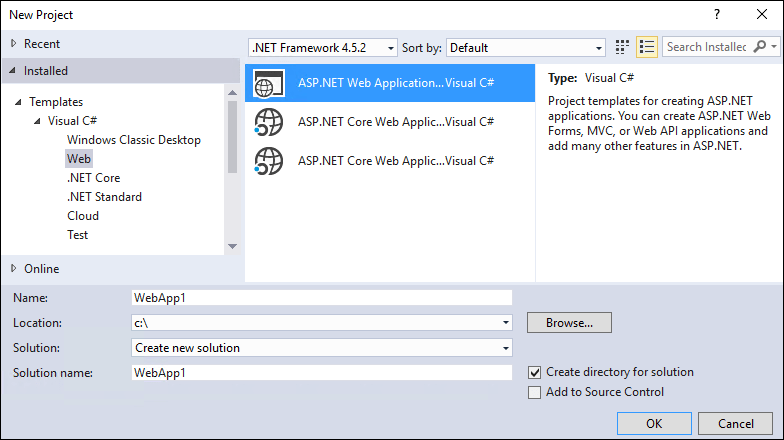
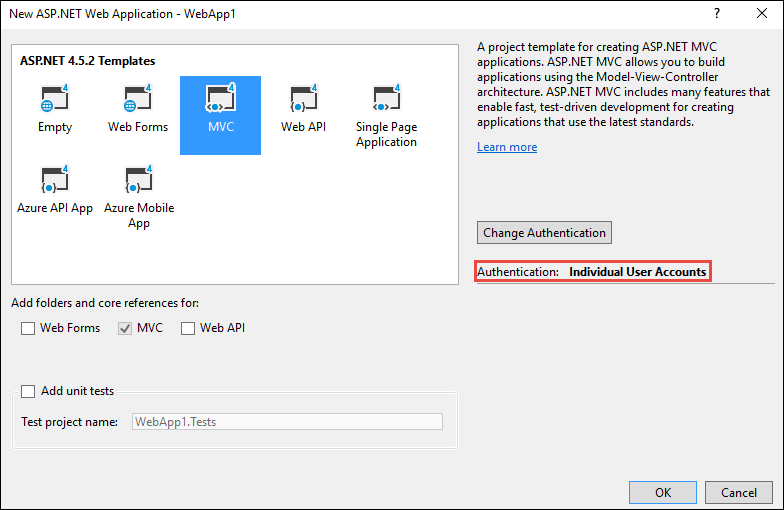
Optional: altere o nome da solução de WebApp1 para Mvc5. O Visual Studio exibe o novo nome da solução (Mvc5), o que facilita a distinção entre esse projeto e o projeto seguinte.
Crie um novo aplicativo da Web vazio aplicativos Web ASP.NET Core com o mesmo nome do projeto anterior (WebApp1) para que os namespaces nos dois projetos correspondam. Ter o mesmo namespace facilita a cópia do código entre os dois projetos. Crie esse projeto em um diretório diferente do projeto anterior para utilizar o mesmo nome.

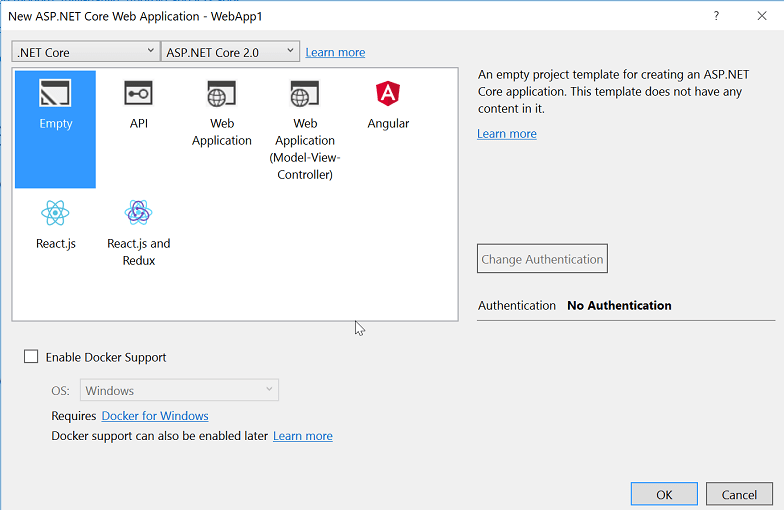
Microsoft.AspNetCore.Mvc é a estrutura do ASP.NET Core MVC. Microsoft.AspNetCore.StaticFiles é o manipulador de arquivos estáticos. Os aplicativos ASP.NET Core optam explicitamente pelo middleware, como para servir arquivos estáticos. Para obter mais informações, veja Arquivos estáticos.
Startup.cs e altere o código para que corresponda ao seguinte:public class Startup
{
// This method gets called by the runtime. Use this method to add services to the container.
// For more information on how to configure your application, visit https://go.microsoft.com/fwlink/?LinkID=398940
public void ConfigureServices(IServiceCollection services)
{
services.AddMvc();
}
// This method gets called by the runtime. Use this method to configure the HTTP request pipeline.
public void Configure(IApplicationBuilder app, IHostingEnvironment env)
{
if (env.IsDevelopment())
{
app.UseDeveloperExceptionPage();
}
app.UseStaticFiles();
app.UseMvc(routes =>
{
routes.MapRoute(
name: "default",
template: "{controller=Home}/{action=Index}/{id?}");
});
}
}
O método de extensão UseStaticFiles adiciona o manipulador de arquivos estáticos. Para obter mais informações, confira Inicialização do Aplicativo e Roteamento.
Nesta seção, um controlador e uma exibição mínimos são adicionados para servir como espaços reservados para o controlador e as exibições do ASP.NET MVC migrados na próxima seção.
Adicione um diretório de Controladores.
Adicione uma classe Controlador chamada HomeController.cs ao diretório Controladores.

Adicione um diretório Exibições.
Adicione um diretório de Exibições/Home.
Adicione uma Razor Exibição chamada Index.cshtml no diretório Exibições/Home.
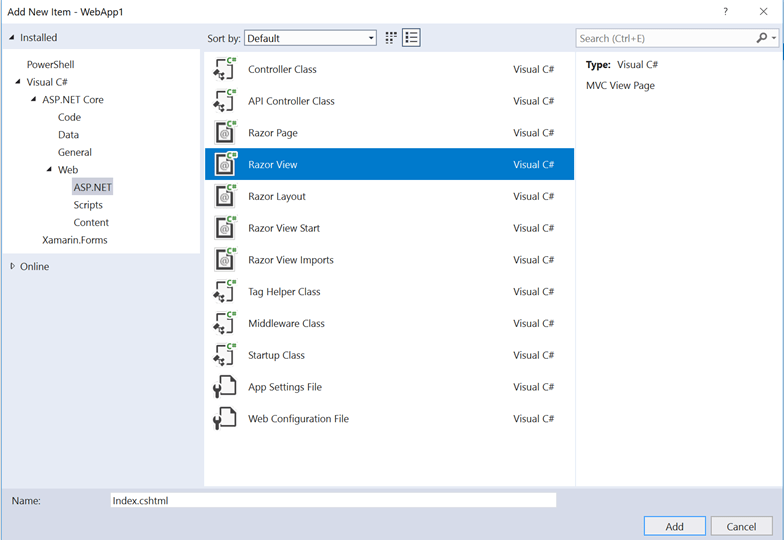
A estrutura do projeto será mostrada a seguir:
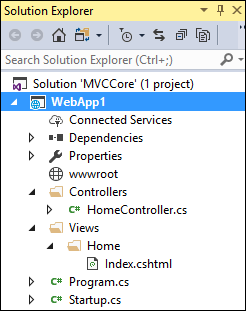
Substitua o conteúdo do arquivo Views/Home/Index.cshtml pela seguinte marcação:
<h1>Hello world!</h1>
Execute o aplicativo.

Para obter mais informações, confira Controladores e Exibições.
A funcionalidade a seguir exige a migração do projeto ASP.NET MVC de exemplo para o projeto ASP.NET Core:
conteúdo do lado do cliente (CSS, fontes e scripts)
controladores
Modos de exibição
modelos
agrupamento
filters
Logon/out, Identity (Isso será feito no próximo tutorial).
Copie cada um dos métodos do ASP.NET MVC HomeController para o novo HomeController. No ASP.NET MVC, o tipo de retorno do método de ação do controlador do modelo interno é ActionResult; no ASP.NET Core MVC, os métodos de ação retornam IActionResult. ActionResult implementa IActionResult, portanto não existe necessidade de alterar o tipo de retorno dos métodos de ação.
Copie os arquivos de exibição About.cshtml, Contact.cshtml e Index.cshtmlRazor do projeto ASP.NET MVC para o projeto ASP.NET Core.
O arquivo de layout e os estilos ainda não foram migrados, portanto, as exibições renderizadas contêm apenas o conteúdo dos arquivos de exibição. Os links gerados pelo arquivo de layout para as exibições About e Contact ainda não estarão disponíveis.
Invoque as exibições renderizadas do navegador no aplicativo ASP.NET core em execução, substituindo o número da porta atual pelo número da porta utilizado no projeto ASP.NET core. Por exemplo: https://localhost:44375/home/about.
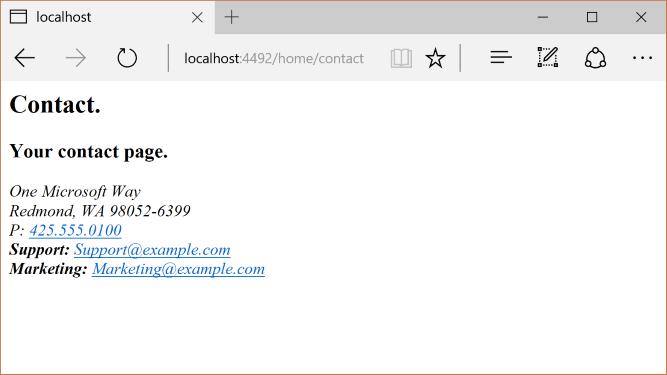
Observe que não há estilo e itens de menu. O estilo será corrigido na próxima seção.
No ASP.NET MVC 5 e anteriores, o conteúdo estático era hospedado na raiz do projeto da Web e era misturado com arquivos do lado do servidor. No ASP.NET Core, o conteúdo estático é hospedado no diretório wwwroot. Copie o conteúdo estático do aplicativo ASP.NET MVC para o diretório wwwroot no projeto ASP.NET Core. Neste exemplo de conversão:
O projeto ASP.NET MVC utiliza o Bootstrap em seu estilo e armazena os arquivos do Bootstrap nos diretórios Conteúdo e Scripts. O modelo, que gerou o projeto ASP.NET MVC, faz referência ao Bootstrap no arquivo de layout (Views/Shared/_Layout.cshtml). Os arquivos bootstrap.js e bootstrap.css poderiam ser copiados do projeto ASP.NET MVC para o diretório wwwroot no novo projeto. Em vez disso, esse documento adiciona suporte para o Bootstrap (e outras bibliotecas de clientes) utilizando CDNs, na próxima seção.
Copie o arquivo _ViewStart.cshtml do diretório Exibições do projeto ASP.NET MVC para o diretório Exibições do projeto ASP.NET Core. O arquivo _ViewStart.cshtml não foi alterado no ASP.NET Core MVC.
Crie um diretório de Exibições/Compartilhadas.
Opcional: copie _ViewImports.cshtml do projeto FullAspNetCore MVC do projeto Exibições para o diretório Exibições do projeto ASP.NET Core. Remova qualquer declaração de namespace no arquivo _ViewImports.cshtml. O arquivo _ViewImports.cshtml fornece namespaces para todos os arquivos de exibição e traz Auxiliares de marcas. Os auxiliares de marcas são utilizados no novo arquivo de layout. O arquivo _ViewImports.cshtml é novo para o ASP.NET Core.
Copie o arquivo _Layout.cshtml do diretório Exibições/Compartilhadas do projeto ASP.NET MVC para o diretório Exibições/Compartilhadas do projeto ASP.NET Core.
Abra o arquivo _Layout.cshtml e faça as seguintes alterações (o código completo é mostrado abaixo):
Substitua @Styles.Render("~/Content/css") por um elemento <link> para carregar bootstrap.css (confira abaixo).
Remova @Scripts.Render("~/bundles/modernizr").
Comente a linha @Html.Partial("_LoginPartial") (contorne a linha com @*...*@). Para obter mais informações, confira Migrar a autenticação e Identity para ASP.NET Core
Substitua @Scripts.Render("~/bundles/jquery") por um elemento <script> (confira abaixo).
Substitua @Scripts.Render("~/bundles/bootstrap") por um elemento <script> (confira abaixo).
A marcação de substituição para inclusão do CSS do Bootstrap:
<link rel="stylesheet"
href="https://maxcdn.bootstrapcdn.com/bootstrap/3.3.7/css/bootstrap.css"
integrity="sha384-BVYiiSIFeK1dGmJRAkycuHAHRg32OmUcww7on3RYdg4Va+PmSTsz/K68vbdEjh4u"
crossorigin="anonymous">
A marcação de substituição para inclusão do JavaScript do jQuery e do Bootstrap:
<script src="https://code.jquery.com/jquery-3.3.1.js"></script>
<script src="https://maxcdn.bootstrapcdn.com/bootstrap/3.3.7/js/bootstrap.js"
integrity="sha384-Tc5IQib027qvyjSMfHjOMaLkfuWVxZxUPnCJA7l2mCWNIpG9mGCD8wGNIcPD7Txa" crossorigin="anonymous"></script>
O arquivo _Layout.cshtml atualizado será mostrado a seguir:
<!DOCTYPE html>
<html>
<head>
<meta charset="utf-8" />
<meta name="viewport" content="width=device-width, initial-scale=1.0">
<title>@ViewBag.Title - My ASP.NET Application</title>
<link rel="stylesheet"
href="https://maxcdn.bootstrapcdn.com/bootstrap/3.3.7/css/bootstrap.css"
integrity="sha384-BVYiiSIFeK1dGmJRAkycuHAHRg32OmUcww7on3RYdg4Va+PmSTsz/K68vbdEjh4u"
crossorigin="anonymous">
</head>
<body>
<div class="navbar navbar-inverse navbar-fixed-top">
<div class="container">
<div class="navbar-header">
<button type="button" class="navbar-toggle" data-toggle="collapse" data-target=".navbar-collapse">
<span class="icon-bar"></span>
<span class="icon-bar"></span>
<span class="icon-bar"></span>
</button>
@Html.ActionLink("Application name", "Index", "Home", new { area = "" }, new { @class = "navbar-brand" })
</div>
<div class="navbar-collapse collapse">
<ul class="nav navbar-nav">
<li>@Html.ActionLink("Home", "Index", "Home")</li>
<li>@Html.ActionLink("About", "About", "Home")</li>
<li>@Html.ActionLink("Contact", "Contact", "Home")</li>
</ul>
@*@Html.Partial("_LoginPartial")*@
</div>
</div>
</div>
<div class="container body-content">
@RenderBody()
<hr />
<footer>
<p>© @DateTime.Now.Year - My ASP.NET Application</p>
</footer>
</div>
<script src="https://code.jquery.com/jquery-3.3.1.js"></script>
<script src="https://maxcdn.bootstrapcdn.com/bootstrap/3.3.7/js/bootstrap.js"
integrity="sha384-Tc5IQib027qvyjSMfHjOMaLkfuWVxZxUPnCJA7l2mCWNIpG9mGCD8wGNIcPD7Txa"
crossorigin="anonymous"></script>
@RenderSection("scripts", required: false)
</body>
</html>
Exiba o site no navegador. Agora ele deve ser carregado corretamente, com os estilos esperados no lugar.
Para obter informações sobre como configurar o agrupamento e a minificação, confira Agrupamento e Minificação.
Existem muitos problemas que podem causar mensagens de erro HTTP 500 que não contêm informações sobre a origem do problema. Por exemplo, se o arquivo Views/_ViewImports.cshtml contiver um namespace que não existe no projeto, será gerado um erro HTTP 500. Por padrão, nos aplicativos ASP.NET Core, a extensão UseDeveloperExceptionPage é adicionada ao IApplicationBuilder e executada quando a configuração é Desenvolvimento. Confira um exemplo no código a seguir:
public class Startup
{
// This method gets called by the runtime. Use this method to add services to the container.
// For more information on how to configure your application, visit https://go.microsoft.com/fwlink/?LinkID=398940
public void ConfigureServices(IServiceCollection services)
{
services.AddMvc();
}
// This method gets called by the runtime. Use this method to configure the HTTP request pipeline.
public void Configure(IApplicationBuilder app, IHostingEnvironment env)
{
if (env.IsDevelopment())
{
app.UseDeveloperExceptionPage();
}
app.UseStaticFiles();
app.UseMvc(routes =>
{
routes.MapRoute(
name: "default",
template: "{controller=Home}/{action=Index}/{id?}");
});
}
}
O ASP.NET Core converte exceções não tratadas em respostas de erro HTTP 500. Normalmente, os detalhes do erro não são incluídos nessas respostas para evitar a divulgação de informações potencialmente confidenciais sobre o servidor. Para obter mais informações, confira Página de Exceção do Desenvolvedor.
Este artigo mostra como começar a migrar um projeto ASP.NET MVC para ASP.NET Core MVC 2.1. No processo, ele destaca muitos dos aspectos que foram alterados em relação ao ASP.NET MVC. A migração do ASP.NET MVC é um processo de várias etapas. Este artigo cobre:
Para migrar a configuração e o código Identity, confira Migrar a configuração para o ASP.NET Core e Migrar a autenticação e Identity para o ASP.NET Core.
Nota
Os números de versão nas amostras podem não estar atualizados. Atualize os projetos de acordo.
Para demonstrar a atualização, começaremos criando um aplicativo ASP.NET MVC. Crie-o com o nome WebApp1 para que o namespace corresponda ao projeto ASP.NET Core criado na próxima etapa.
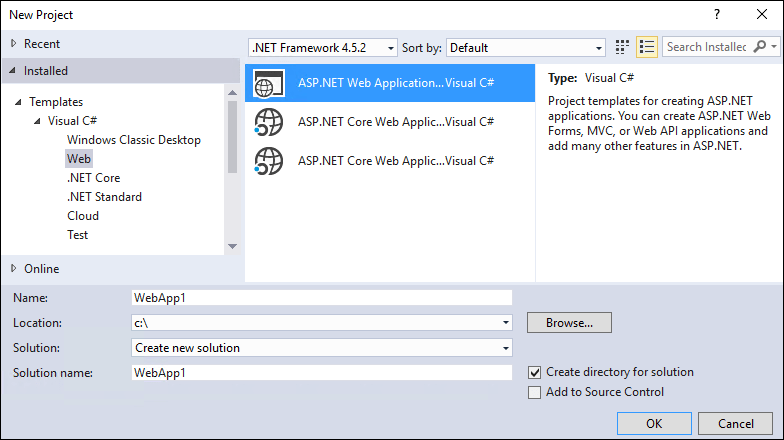
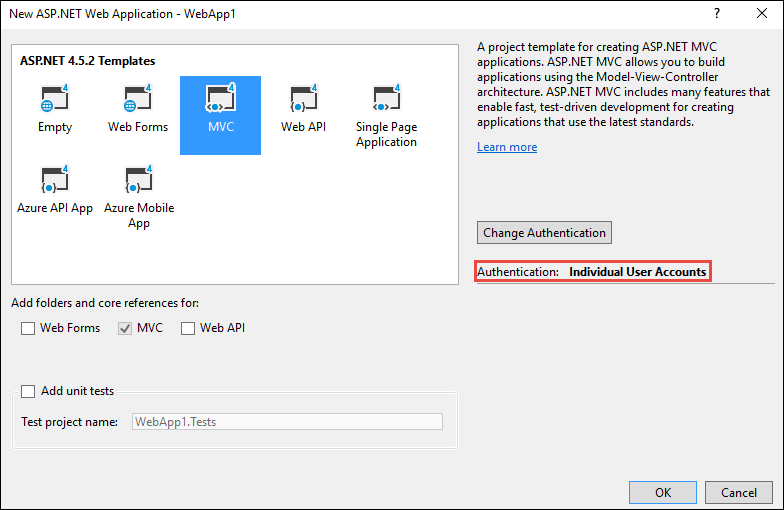
Optional: altere o nome da solução de WebApp1 para Mvc5. O Visual Studio exibe o novo nome da solução (Mvc5), o que facilita a distinção entre esse projeto e o projeto seguinte.
Crie um novo aplicativo da Web vazio aplicativos Web ASP.NET Core com o mesmo nome do projeto anterior (WebApp1) para que os namespaces nos dois projetos correspondam. Ter o mesmo namespace facilita a cópia do código entre os dois projetos. Crie esse projeto em um diretório diferente do projeto anterior para utilizar o mesmo nome.

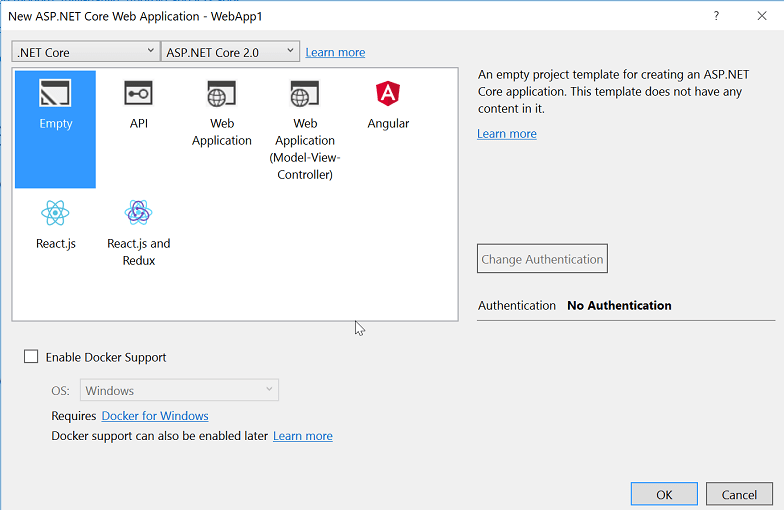
Microsoft.AspNetCore.Mvc é a estrutura do ASP.NET Core MVC. Microsoft.AspNetCore.StaticFiles é o manipulador de arquivos estáticos. Os aplicativos ASP.NET Core optam explicitamente pelo middleware, como para servir arquivos estáticos. Para obter mais informações, veja Arquivos estáticos.
Startup.cs e altere o código para que corresponda ao seguinte:public class Startup
{
// This method gets called by the runtime. Use this method to add services to the container.
// For more information on how to configure your application, visit https://go.microsoft.com/fwlink/?LinkID=398940
public void ConfigureServices(IServiceCollection services)
{
services.AddMvc();
}
// This method gets called by the runtime. Use this method to configure the HTTP request pipeline.
public void Configure(IApplicationBuilder app, IHostingEnvironment env)
{
if (env.IsDevelopment())
{
app.UseDeveloperExceptionPage();
}
app.UseStaticFiles();
app.UseMvc(routes =>
{
routes.MapRoute(
name: "default",
template: "{controller=Home}/{action=Index}/{id?}");
});
}
}
O método de extensão UseStaticFiles adiciona o manipulador de arquivos estáticos. O método de extensão UseMvc adiciona o roteamento. Para obter mais informações, confira Inicialização do Aplicativo e Roteamento.
Nesta seção, um controlador e uma exibição mínimos são adicionados para servir como espaços reservados para o controlador e as exibições do ASP.NET MVC migrados na próxima seção.
Adicione um diretório de Controladores.
Adicione uma classe Controlador chamada HomeController.cs ao diretório Controladores.

Adicione um diretório Exibições.
Adicione um diretório de Exibições/Home.
Adicione uma Razor Exibição chamada Index.cshtml no diretório Exibições/Home.
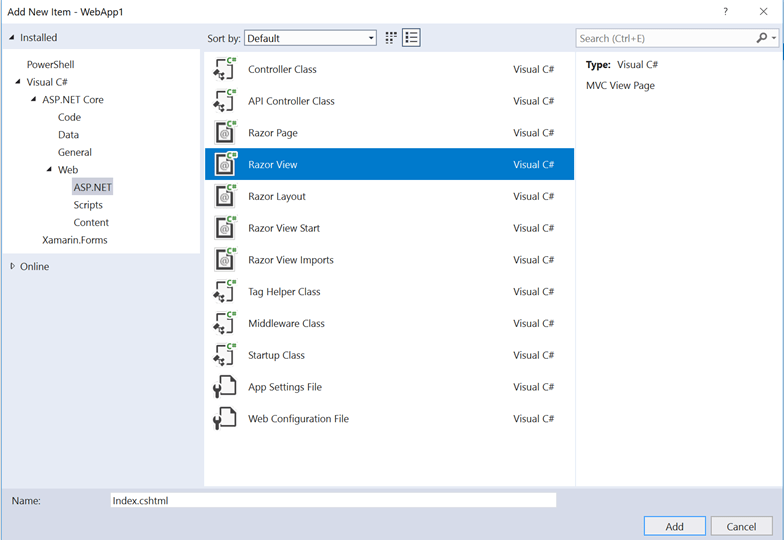
A estrutura do projeto será mostrada a seguir:
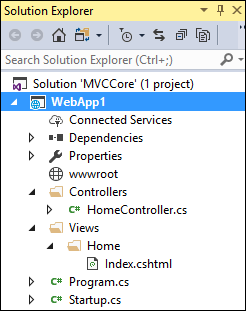
Substitua o conteúdo do arquivo Views/Home/Index.cshtml pela seguinte marcação:
<h1>Hello world!</h1>
Execute o aplicativo.

Para obter mais informações, confira Controladores e Exibições.
A funcionalidade a seguir exige a migração do projeto ASP.NET MVC de exemplo para o projeto ASP.NET Core:
conteúdo do lado do cliente (CSS, fontes e scripts)
controladores
Modos de exibição
modelos
agrupamento
filters
Logon/out, Identity (Isso será feito no próximo tutorial).
Copie cada um dos métodos do ASP.NET MVC HomeController para o novo HomeController. No ASP.NET MVC, o tipo de retorno do método de ação do controlador do modelo interno é ActionResult; no ASP.NET Core MVC, os métodos de ação retornam IActionResult. ActionResult implementa IActionResult, portanto não existe necessidade de alterar o tipo de retorno dos métodos de ação.
Copie os arquivos de exibição About.cshtml, Contact.cshtml e Index.cshtmlRazor do projeto ASP.NET MVC para o projeto ASP.NET Core.
O arquivo de layout e os estilos ainda não foram migrados, portanto, as exibições renderizadas contêm apenas o conteúdo dos arquivos de exibição. Os links gerados pelo arquivo de layout para as exibições About e Contact ainda não estarão disponíveis.
https://localhost:44375/home/about.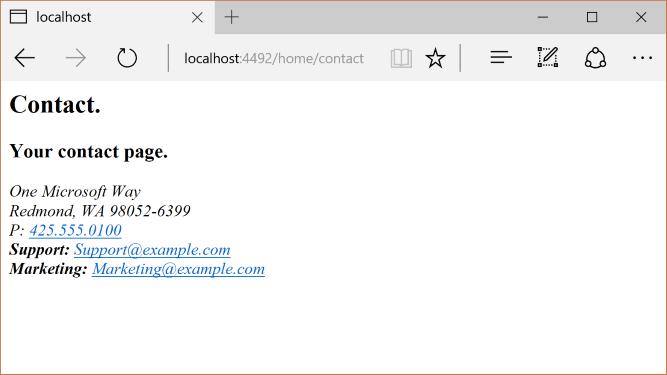
Observe que não há estilo e itens de menu. O estilo será corrigido na próxima seção.
No ASP.NET MVC 5 e anteriores, o conteúdo estático era hospedado na raiz do projeto da Web e era misturado com arquivos do lado do servidor. No ASP.NET Core, o conteúdo estático é hospedado no diretório wwwroot. Copie o conteúdo estático do aplicativo ASP.NET MVC para o diretório wwwroot no projeto ASP.NET Core. Neste exemplo de conversão:
O projeto ASP.NET MVC utiliza o Bootstrap em seu estilo e armazena os arquivos do Bootstrap nos diretórios Conteúdo e Scripts. O modelo, que gerou o projeto ASP.NET MVC, faz referência ao Bootstrap no arquivo de layout (Views/Shared/_Layout.cshtml). Os arquivos bootstrap.js e bootstrap.css poderiam ser copiados do projeto ASP.NET MVC para o diretório wwwroot no novo projeto. Em vez disso, esse documento adiciona suporte para o Bootstrap (e outras bibliotecas de clientes) utilizando CDNs, na próxima seção.
Copie o arquivo _ViewStart.cshtml do diretório Exibições do projeto ASP.NET MVC para o diretório Exibições do projeto ASP.NET Core. O arquivo _ViewStart.cshtml não foi alterado no ASP.NET Core MVC.
Crie um diretório de Exibições/Compartilhadas.
Opcional: copie _ViewImports.cshtml do projeto FullAspNetCore MVC do projeto Exibições para o diretório Exibições do projeto ASP.NET Core. Remova qualquer declaração de namespace no arquivo _ViewImports.cshtml. O arquivo _ViewImports.cshtml fornece namespaces para todos os arquivos de exibição e traz Auxiliares de marcas. Os auxiliares de marcas são utilizados no novo arquivo de layout. O arquivo _ViewImports.cshtml é novo para o ASP.NET Core.
Copie o arquivo _Layout.cshtml do diretório Exibições/Compartilhadas do projeto ASP.NET MVC para o diretório Exibições/Compartilhadas do projeto ASP.NET Core.
Abra o arquivo _Layout.cshtml e faça as seguintes alterações (o código completo é mostrado abaixo):
Substitua @Styles.Render("~/Content/css") por um elemento <link> para carregar bootstrap.css (confira abaixo).
Remova @Scripts.Render("~/bundles/modernizr").
Comente a linha @Html.Partial("_LoginPartial") (contorne a linha com @*...*@). Para obter mais informações, confira Migrar a autenticação e Identity para ASP.NET Core
Substitua @Scripts.Render("~/bundles/jquery") por um elemento <script> (confira abaixo).
Substitua @Scripts.Render("~/bundles/bootstrap") por um elemento <script> (confira abaixo).
A marcação de substituição para inclusão do CSS do Bootstrap:
<link rel="stylesheet"
href="https://maxcdn.bootstrapcdn.com/bootstrap/3.3.7/css/bootstrap.css"
integrity="sha384-BVYiiSIFeK1dGmJRAkycuHAHRg32OmUcww7on3RYdg4Va+PmSTsz/K68vbdEjh4u"
crossorigin="anonymous">
A marcação de substituição para inclusão do JavaScript do jQuery e do Bootstrap:
<script src="https://code.jquery.com/jquery-3.3.1.js"></script>
<script src="https://maxcdn.bootstrapcdn.com/bootstrap/3.3.7/js/bootstrap.js"
integrity="sha384-Tc5IQib027qvyjSMfHjOMaLkfuWVxZxUPnCJA7l2mCWNIpG9mGCD8wGNIcPD7Txa" crossorigin="anonymous"></script>
O arquivo _Layout.cshtml atualizado será mostrado a seguir:
<!DOCTYPE html>
<html>
<head>
<meta charset="utf-8" />
<meta name="viewport" content="width=device-width, initial-scale=1.0">
<title>@ViewBag.Title - My ASP.NET Application</title>
<link rel="stylesheet"
href="https://maxcdn.bootstrapcdn.com/bootstrap/3.3.7/css/bootstrap.css"
integrity="sha384-BVYiiSIFeK1dGmJRAkycuHAHRg32OmUcww7on3RYdg4Va+PmSTsz/K68vbdEjh4u"
crossorigin="anonymous">
</head>
<body>
<div class="navbar navbar-inverse navbar-fixed-top">
<div class="container">
<div class="navbar-header">
<button type="button" class="navbar-toggle" data-toggle="collapse" data-target=".navbar-collapse">
<span class="icon-bar"></span>
<span class="icon-bar"></span>
<span class="icon-bar"></span>
</button>
@Html.ActionLink("Application name", "Index", "Home", new { area = "" }, new { @class = "navbar-brand" })
</div>
<div class="navbar-collapse collapse">
<ul class="nav navbar-nav">
<li>@Html.ActionLink("Home", "Index", "Home")</li>
<li>@Html.ActionLink("About", "About", "Home")</li>
<li>@Html.ActionLink("Contact", "Contact", "Home")</li>
</ul>
@*@Html.Partial("_LoginPartial")*@
</div>
</div>
</div>
<div class="container body-content">
@RenderBody()
<hr />
<footer>
<p>© @DateTime.Now.Year - My ASP.NET Application</p>
</footer>
</div>
<script src="https://code.jquery.com/jquery-3.3.1.js"></script>
<script src="https://maxcdn.bootstrapcdn.com/bootstrap/3.3.7/js/bootstrap.js"
integrity="sha384-Tc5IQib027qvyjSMfHjOMaLkfuWVxZxUPnCJA7l2mCWNIpG9mGCD8wGNIcPD7Txa"
crossorigin="anonymous"></script>
@RenderSection("scripts", required: false)
</body>
</html>
Exiba o site no navegador. Agora ele deve ser carregado corretamente, com os estilos esperados no lugar.
Para obter informações sobre como configurar o agrupamento e a minificação, confira Agrupamento e Minificação.
Existem muitos problemas que podem causar mensagens de erro HTTP 500 que não contêm informações sobre a origem do problema. Por exemplo, se o arquivo Views/_ViewImports.cshtml contiver um namespace que não existe no projeto, será gerado um erro HTTP 500. Por padrão, nos aplicativos ASP.NET Core, a extensão UseDeveloperExceptionPage é adicionada ao IApplicationBuilder e executada quando a configuração é Desenvolvimento. Confira um exemplo no código a seguir:
public class Startup
{
// This method gets called by the runtime. Use this method to add services to the container.
// For more information on how to configure your application, visit https://go.microsoft.com/fwlink/?LinkID=398940
public void ConfigureServices(IServiceCollection services)
{
services.AddMvc();
}
// This method gets called by the runtime. Use this method to configure the HTTP request pipeline.
public void Configure(IApplicationBuilder app, IHostingEnvironment env)
{
if (env.IsDevelopment())
{
app.UseDeveloperExceptionPage();
}
app.UseStaticFiles();
app.UseMvc(routes =>
{
routes.MapRoute(
name: "default",
template: "{controller=Home}/{action=Index}/{id?}");
});
}
}
O ASP.NET Core converte exceções não tratadas em respostas de erro HTTP 500. Normalmente, os detalhes do erro não são incluídos nessas respostas para evitar a divulgação de informações potencialmente confidenciais sobre o servidor. Para obter mais informações, confira Página de Exceção do Desenvolvedor.
Comentários do ASP.NET Core
O ASP.NET Core é um projeto código aberto. Selecione um link para fornecer comentários:
evento
19/11, 23 - 21/11, 23
Participe de sessões on-line no Microsoft Ignite criadas para expandir suas habilidades e ajudá-lo a lidar com os problemas complexos de hoje.
Registe-se agora